
Twitters sociale netværk er primært fokuseret på forbrug og oprettelse af indhold, som her er præsenteret i form af små tekstposter i størrelse i 280 tegn og kan understøttes af referencer og multimediefiler. Kommunikation mellem brugere udføres for det meste gennem kommentarer og repositter, men denne service giver dig også mulighed for at dele personlige beskeder. Så vil vi diskutere, hvordan vi sender dem.
Skrivning af beskeder på Twitter
Ligesom alle moderne sociale netværk præsenteres Twitter som et websted og en mobil applikation. Du kan få adgang til den første fra enhver browser (på enhver pc, laptop, smartphone eller tablet). Den anden er tilgængelig til brug i Android og IOS-miljøet. Vi vil ikke argumentere for, hvor meget brugen af denne tjeneste er den mest populære, og overvej simpelthen, hvordan man skriver en personlig besked til brugeren i begge versioner af Twitter.Mulighed 2: Mobil applikation
Som vi allerede har skrevet i tilslutning, i IOS og Android-mobiloperativsystemerne, præsenteres Twitter Social Network som en separat ansøgning. Grænsefladen af begge versioner er praktisk talt ikke anderledes i det mindste med hensyn til at løse vores dags opgave.
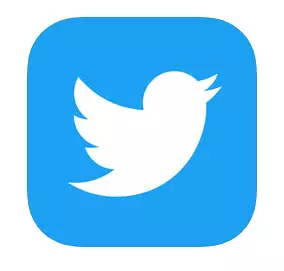
Download Twitter fra Google Play Market
Download Twitter fra App Store
- Brug en af ovenstående links til at indstille klientprogrammet af det sociale netværk, hvis dette ikke er gjort tidligere.

Kør det og log ind på din konto.
- Derefter skal du gå til den bruger, du vil sende en privat besked. Som i tilfælde af en browser er det nødvendigt at handle en af tre algoritmer:
- Brug den søgning, som en separat faneblad findes i mobil Tweet, hvis du kender navn eller kaldenavn for den fremtidige modtager.
- Find det på listen over dem, du læser (du bliver nødt til at gå til siden af din egen profil), hvis du er underskrevet på den eller på listen over dine læsere, hvis han kun læser dig.
- Hvis dette er en bruger, har du lige mødt på udvidelserne af det sociale netværk (i bånd, anbefalinger eller kommentarer), tryk på hans navn eller Avatar for at gå til profilsiden.


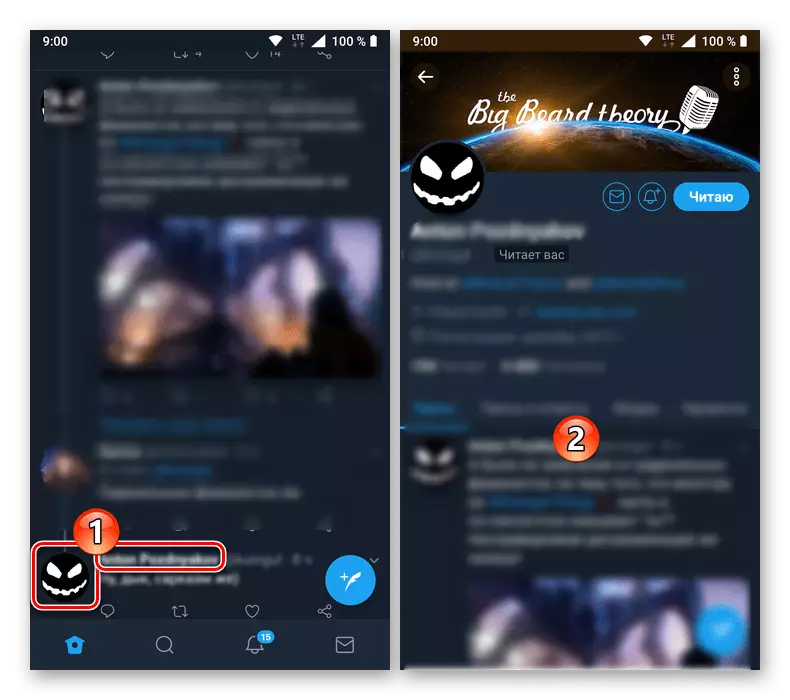
- En gang på den ønskede brugerside, klik på billedet af konvolutten revnet i cirklen.
- Indtast din besked i et specielt designet felt, hvis det er nødvendigt, tilføjer det til multimediefiler.
- Klik på Send-knappen, der udføres som et fly.
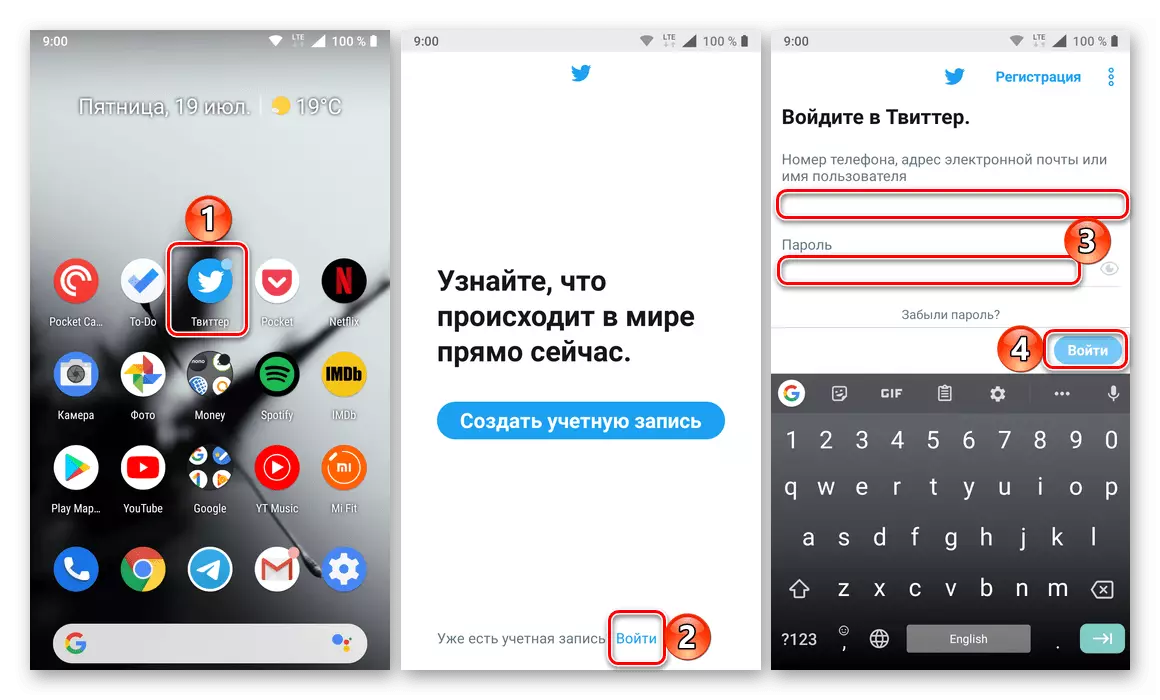
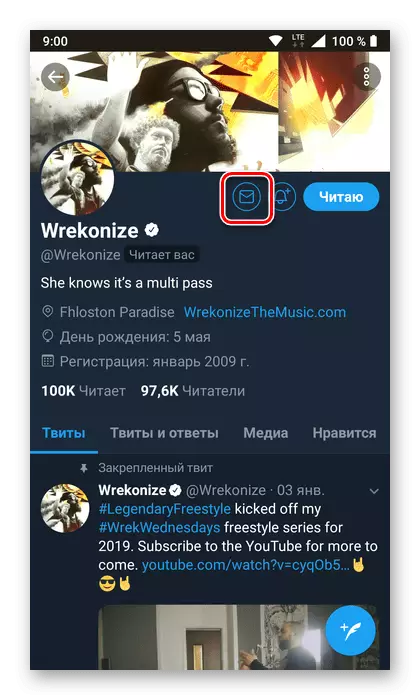
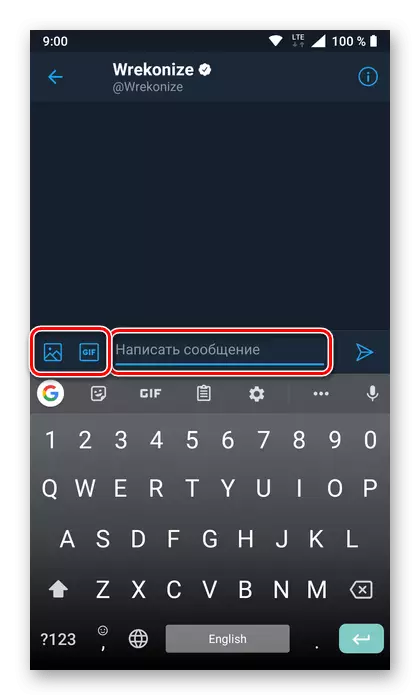
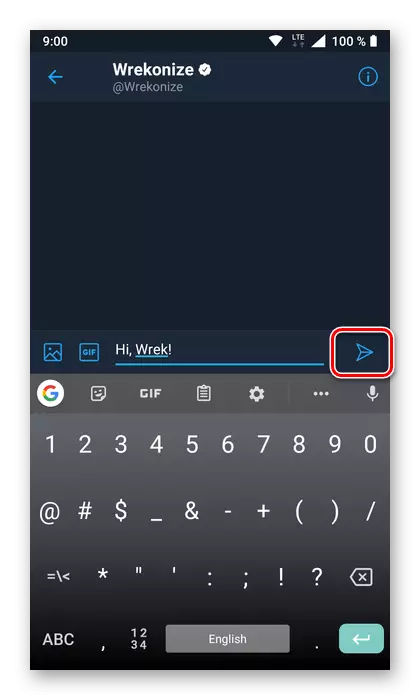
Alt, personlig besked til Twitter-brugeren sendt, nu forbliver den kun for at vente på et svar på det. For at se alle korrespondancen i mobilapplikationen er der en separat fane, hvis ikon, som nye "indgående" ankommer, vil blive fremhævet af antallet af meddelelser.
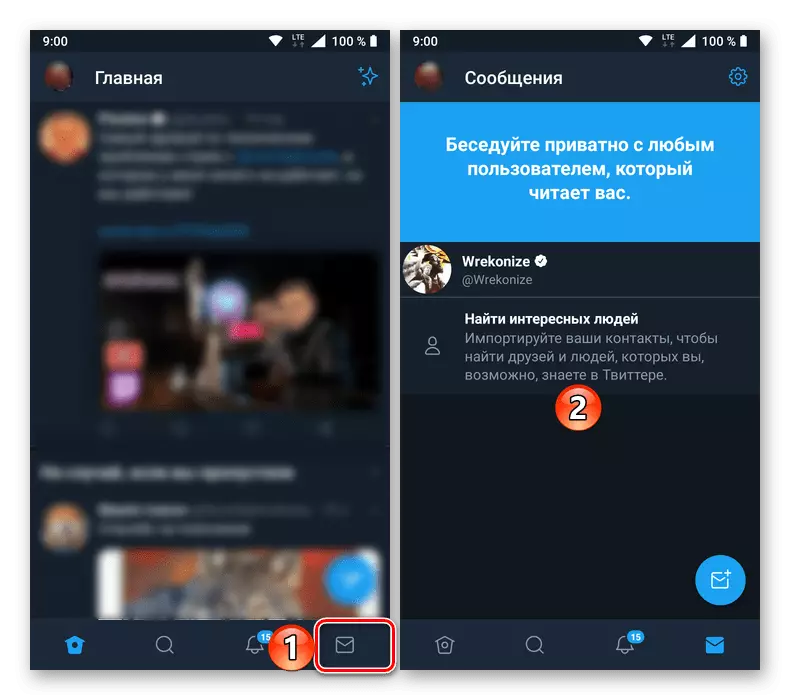
Se også: Sådan bruger du Twitter
Konklusion.
I denne lille artikel så vi på, hvordan vi skriver en personlig besked til brugeren af Social Network Twitter. Du kan gøre det på både computeren og smartphone eller tablet, forskellene er minimal.
